
سنتناول في هذا الدرس إن شاء الله ما يلي :
* التعريف بشاشة الترحيب
* التعريف بقائمة الاستيراد والاضافة المنسدلة
* إضافة مقطع الى نافذة المسارات
* معرفة طرق التقطيع لمقاطع الفيديو
فعلى بركة الله نبدأ
.................................................. ..........
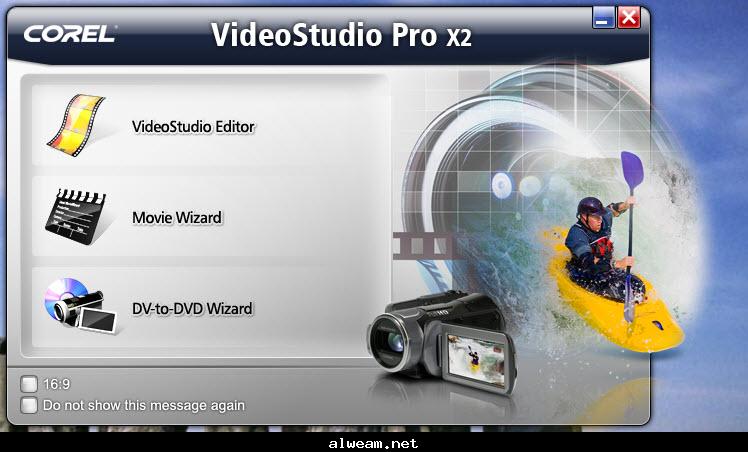 عند تشغيل البرنامج تظهر شاشة الترحيب التي تشاهدونها
عند تشغيل البرنامج تظهر شاشة الترحيب التي تشاهدونها
تحتوي شاشة الترحيب على ثلاثة معالجات (Wizard) تعتبر مدخل إلى كل أجزاء البرنامج
 اذا كنت تريد تحرير ملفات فيديو محفوظة مسبقاً على جهازك فاختر معالج تحرير الفيديو
اذا كنت تريد تحرير ملفات فيديو محفوظة مسبقاً على جهازك فاختر معالج تحرير الفيديو
 أما إذا كنت ترغب باستيراد ملف فيديو من وسائط أخرى كـــ :
أما إذا كنت ترغب باستيراد ملف فيديو من وسائط أخرى كـــ :
كاميرا فيديو أو أشرطة الفيديو أودي في دي بلاير وغيرها من الوسائط كبعض
أجهزة التلفون المدعومة من قبل البرنامج .

هذا المعالج خاص باستيراد ملفات الفيديو الرقمية من وساط الدي في دي

إذا كنت لا تريد لهذه الشاشة الظهور وترغب في الدخول إلى نافذة التحرير مباشرة علم على الخيار
Do not show this message ageain
الخيار 16: 9 سنترك الحديث الى حين المناسبة لذلك
.................................................. ...................
ستظهر نا فذة التحرير الخاصة بمقاطع الفيديو
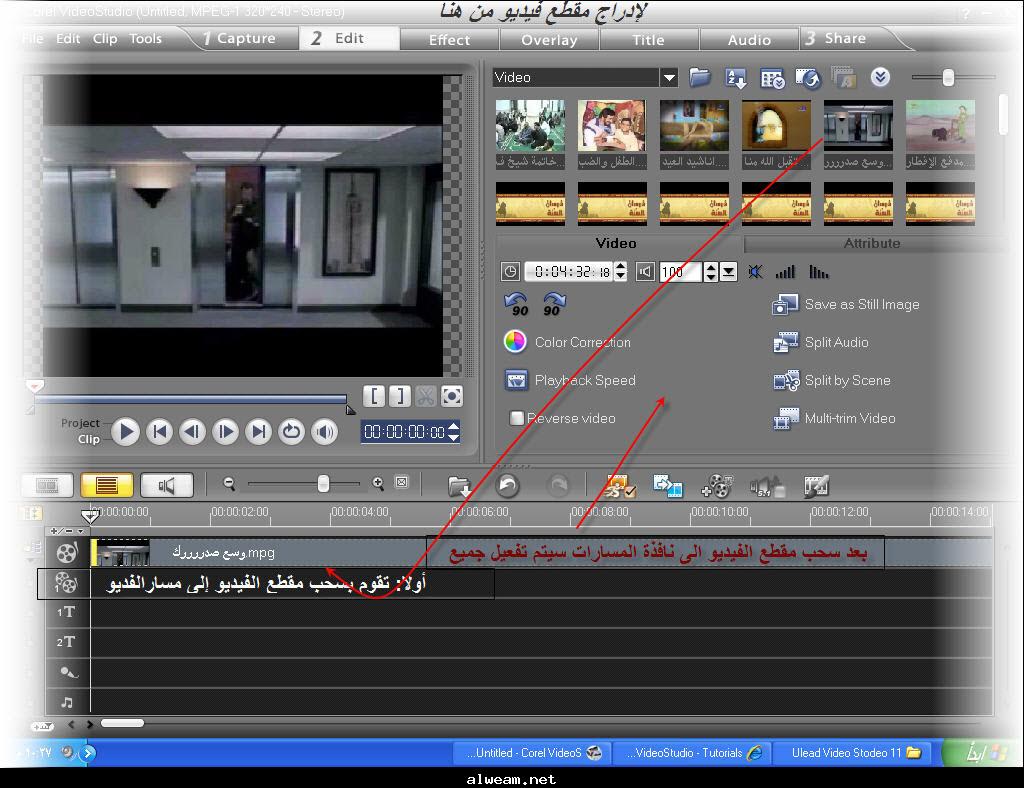
في هذه النافذة تتم معظم عمليات التحرير وسنتناول في هذا الدرس إدراج مقطع الفيديو إلى مسرح العمل
وكذلك إضافته الى نافذة المسارات ومن ثم معرفة طرق تقطيع الفيديو الثلاث
النافذة التاليه هي المكان الذي ستتعامل معه بكثرة في ادراج ملفات العمل واضافة التأثيرات
كالانتقالات والفلاتر وغيرها
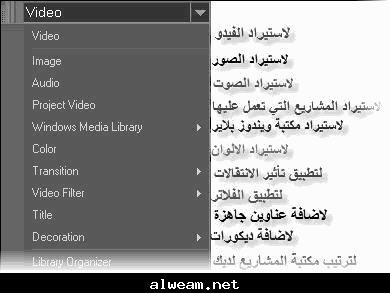
كما في كل البرامج تظل اغلب الخيارات باللون الرمادي حتى يتم اضافة الملف لتنشيطها
وهو الحال مع برنامجنا هذا فبعد إضافة ملف العمل الى نافذة المسارات تنشط
خيارات التحرير الخاصة بالفيديو كما في الصورة
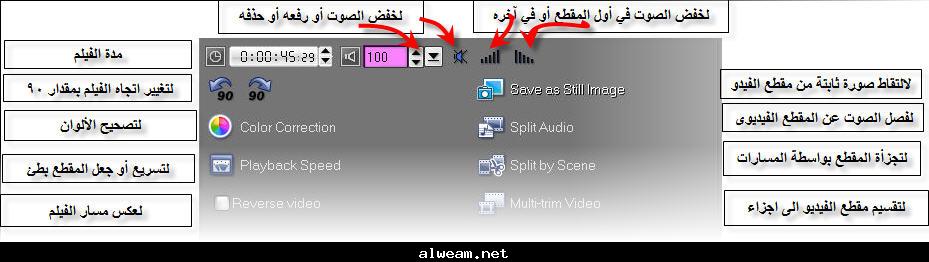
يوفر البرنامج ثلاث طرق لتقطيع وتقسيم ملفات الفيدو ولكل طريقة فلسفة معينة تعتمد عليها
فأولى هذه الطرق هي التجزئة بواسطة المشاهد أولا : نقوم بالضغط على زر الأمر
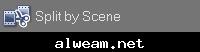
تظهر النافذة التالية :
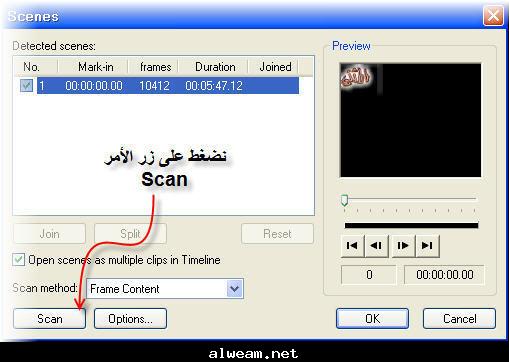
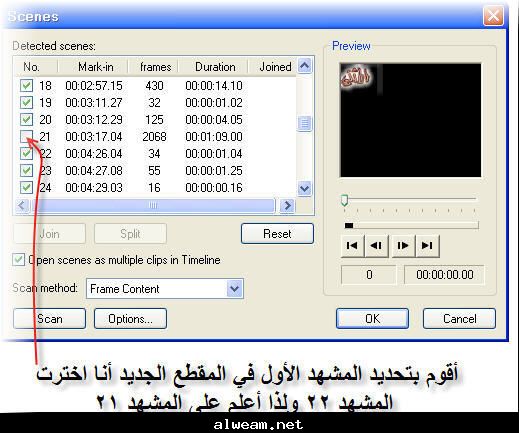
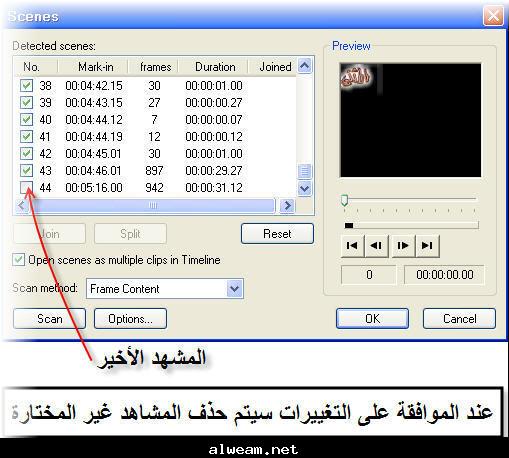
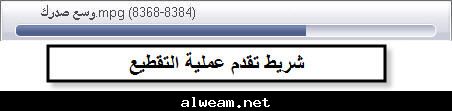
ستعود بعد الموافقة على النتيجة الى مسرح العمل كما في الصورة
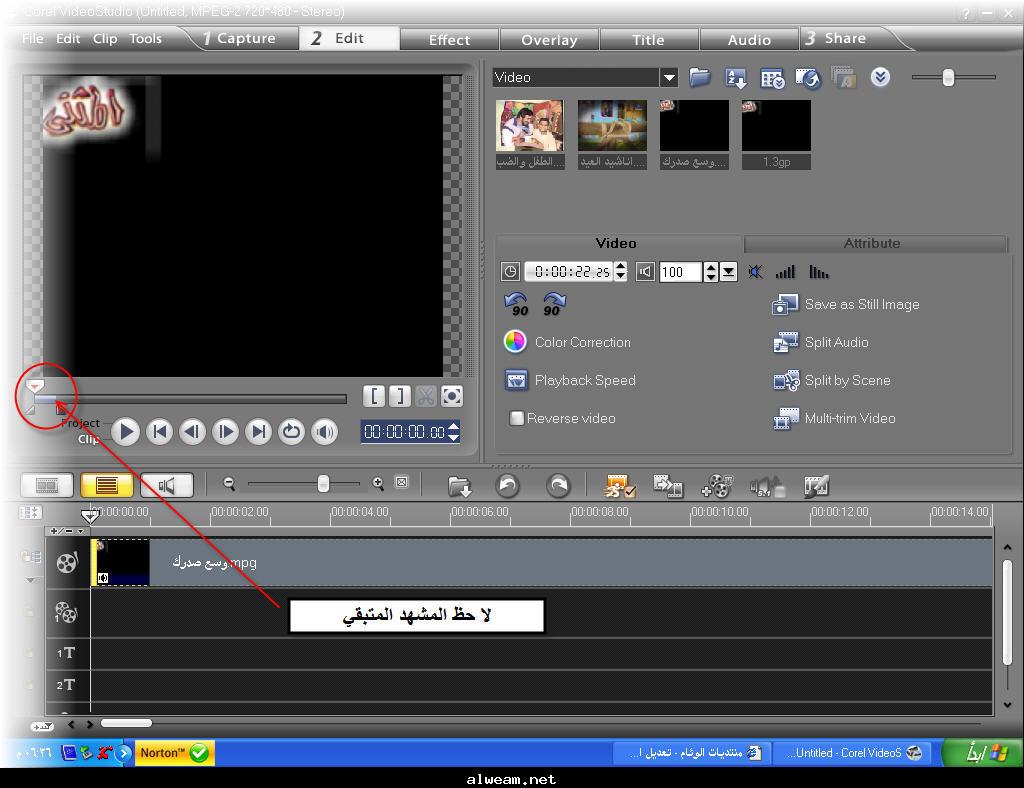
.................................................. ....
الطريقة الثانية وتعتمد على الحذف واستبعاد بعض الاطر من المقطع وما تبقى هو الملف الناتج
أولاً : نقوم بالضغط على زر الامر
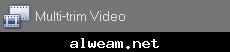
تظهر النافذة التالية
وفيها يمكنك تحديد عدد الاطر في كل مقطع ومن ثم زيادة او انقاص سرعة المقطع
وباستعمال القوس الايسر حدد مقطع البداية الجديدة للمقطع وبالقوس الايسر حدد نهاية المقطع
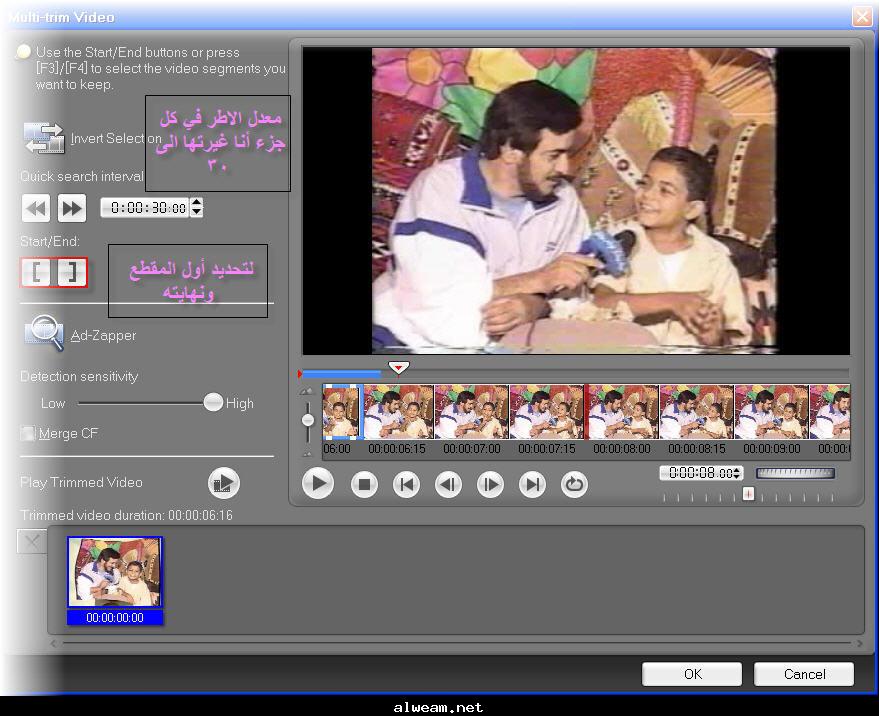
بعد اعتماد التعديل ستعود الى مسرح العمل وكما سترى على الصورة التالية
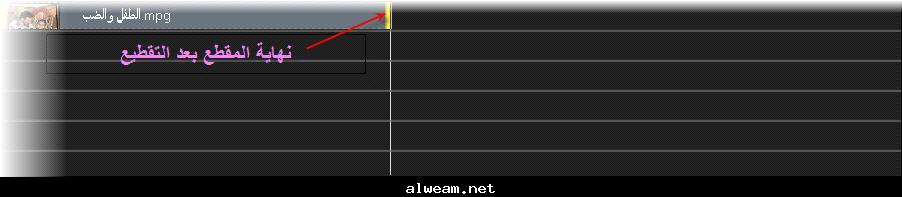
الطريقة الثالثة وهي الاسهل ويكون بالحذف المباشر وذلك عن طريق سحب الاقواس
الى البداية والنهاية الجديدة للمقطع كما في الصورة
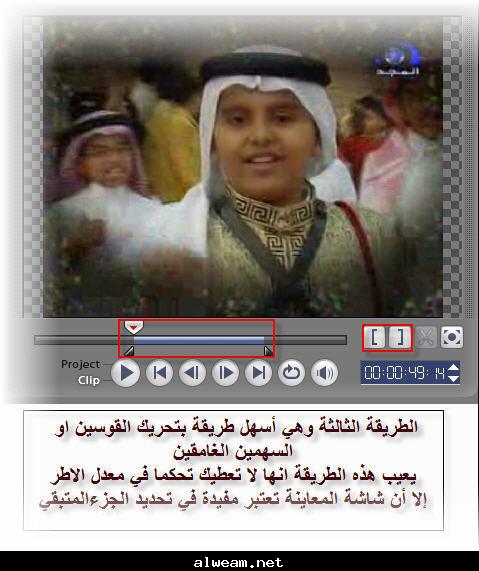

المطلوب التطبيق على ملف الفيديو المرفق وحفظ الملف الناتج كمشروع عمل
من خلال الامر Save As .
في الدرس القادم سنتعلم إدراد الصوت وعزل الصوت عن ملف الفيديو والصورة إلى مسرح وطرق الحفظ المشاريع كملف فيديو